-
win10 ghost,小编告诉你win10怎么使用ghost备份
- 2018-02-24 11:57:35 来源:windows10系统之家 作者:爱win10
在这网络发达的世界的今天,用户在使用电脑的过程中,难免会碰到电脑被病毒、木马、恶意程序等攻击情况,如果问题不大则可以通过工具软件来修复,但是有时候必须重装系统才能解决。接下来,小编就跟大家讲解win10使用ghost备份的操作流程了。
对于很多新手来说,重装系统需要学习不少知识,而且安装驱动与常用软件也有着一定的难度。所以新装了一个win10系统,经过对系统各种优化,调整,达到最佳状态的时候,可以使用一键Ghost备份还原来解决一些问题,可是有不少的用户却不知道该怎么去操作啊,下面,小编就給大家唠唠win10怎么使用ghost备份。
win10怎么使用ghost备份
右键以管理员身份运行onekey ghost一键还原工具
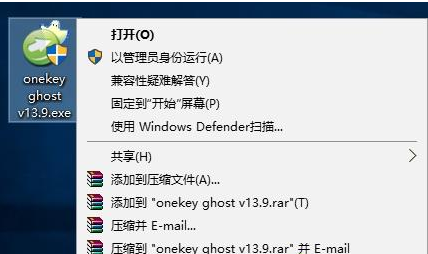
ghost系统软件图解1
点击“备份系统”,自动生成win10系统备份的路径,一般是D盘,选择要备份的系统所在分区C盘,确定
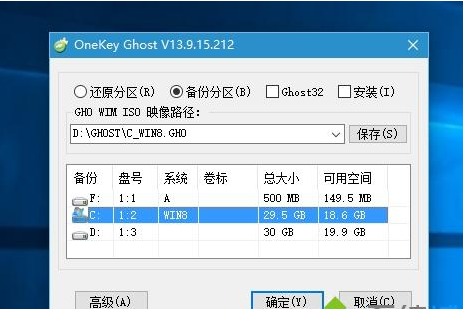
备份系统软件图解2
程序准备就绪,提示是否重启计算机,点击:是
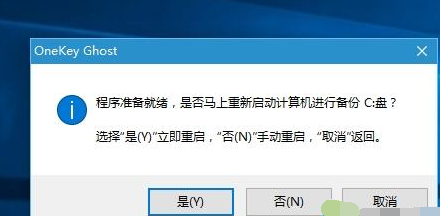
win10系统软件图解3
重启之后进入win10系统备份操作,等待完成
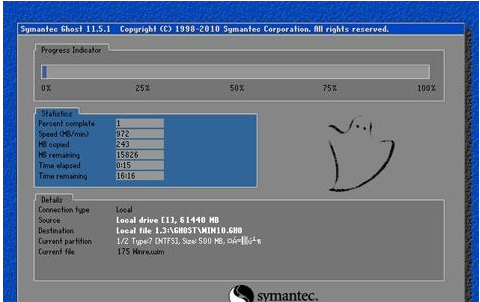
备份系统软件图解4
备份完成后,进入系统备份所在的路径D盘,win10.gho就是win10系统的备份文件。
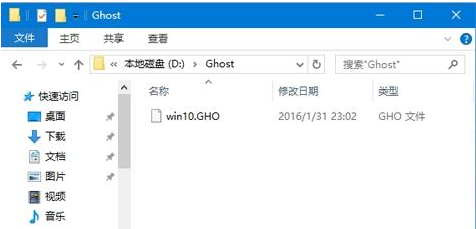
备份系统软件图解5
以上就是win10使用ghost备份的操作流程了。
猜您喜欢
- win10原版镜像iso文件下载教程..2022-06-27
- 小编告诉你如何解决win10鼠标无法唤醒..2017-10-20
- 最全面win10字体模糊怎么办2019-05-18
- windows10纯净版系统如何安装的教程..2022-01-08
- 360免费升级win10,小编告诉你360怎么..2018-01-24
- win10开机黑屏无法进入系统2022-05-04
相关推荐
- 笔者教你win10总是莫名其妙卡死怎么解.. 2018-11-10
- 如何让win10关闭休眠功能 2017-06-05
- 小编告诉你win10开机黑屏只有鼠标解决.. 2017-08-09
- win10怎么彻底卸载office图文教程.. 2020-10-09
- win10激活密钥分享 2022-08-16
- 0x80070643错误代码解决方法制作教程.. 2018-09-20





 魔法猪一健重装系统win10
魔法猪一健重装系统win10
 装机吧重装系统win10
装机吧重装系统win10
 系统之家一键重装
系统之家一键重装
 小白重装win10
小白重装win10
 windows之家Ghost Win8.1 32位专业版201506
windows之家Ghost Win8.1 32位专业版201506 小白系统win10系统下载32位专业版v201707
小白系统win10系统下载32位专业版v201707 深度技术32位win8专业版系统下载v20.04免激活
深度技术32位win8专业版系统下载v20.04免激活 Opera Linux版 V12.00 snapshot 1047
Opera Linux版 V12.00 snapshot 1047 系统之家win10系统下载64位专业版v201704
系统之家win10系统下载64位专业版v201704 电脑公司免激活win7 32位制作快速版v2023.04
电脑公司免激活win7 32位制作快速版v2023.04 1024浏览器 v
1024浏览器 v 深度技术win1
深度技术win1 雨林木风Ghos
雨林木风Ghos QQ浏览器鹿晗
QQ浏览器鹿晗 系统之家ghos
系统之家ghos Ghost32 v11
Ghost32 v11 小白系统Ghos
小白系统Ghos 火狐所有版本
火狐所有版本 Chromium浏览
Chromium浏览 游戏专用免激
游戏专用免激 Open Hardwar
Open Hardwar 粤公网安备 44130202001061号
粤公网安备 44130202001061号